advertisement
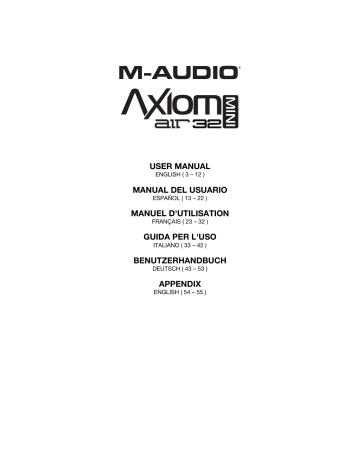
GUIDE D’UTILISATION (FRANÇAIS)
Contenu de la boîte
Axiom AIR Mini 32 ; câble Mini-USB ; guide d’utilisation ; livret des consignes de sécurité et des informations concernant la garantie
Assistance
Pour tous les renseignements concernant la configuration système minimale requise, la compatibilité et l’enregistrement du produit, veuillez visiter la section Assistance du site Internet de
M-Audio :
m-audio.com/support
.
Guide de démarrage
Scénario d’installation 1 Scénario d’installation 2
Ordinateur
Casque d’écoute
Ordinateur
USB MIDI IN
Moniteurs
MIDI OUT R L R L VOL
Interface Audio USB
1.
Utilisez le câble USB inclus pour brancher l'Axiom au port USB d’un ordinateur. (Si vous utilisez un concentrateur USB, assurez-vous qu’il est auto-alimenté.) Lorsque l’appareil est correctement branché et que l’ordinateur est allumé, les touches Sustain, Edit et Octave de l’Axiom devraient être allumées.
2.
Lancez votre poste de travail audionumérique (DAW).
3.
Il se peut que vous ayez à modifier les réglages Préférences de votre poste de travail audionumérique afin de sélectionner l'Axiom comme interface ou appareil de commande. Pour de plus amples informations, veuillez consulter le guide d’utilisation de votre logiciel.
Téléchargements recommandés
Afin de profiter au maximum de l'Axiom, nous vous recommandons de télécharger et d’installer les fichiers suivants à partir de l’adresse indiquée pour chacun :
•
Logiciel :
Nous avons inclus l’application Pro Tools | First M-Audio Edition, VIP et Ableton Live Lite avec le Axiom AIR Mini 32 afin que vous puissiez commencer à créer de la musique avec un logiciel de qualité professionnelle aussitôt que vous le sortez de la boîte. Pour installer Pro Tools | First M-
Audio Edition et VIP, veuillez enregistrer le Axiom AIR Mini 32 sur le site
m-audio.com
et suivre les
• instructions d’installation à partir de votre compte utilisateur. Pour installer Ableton Live Lite, veuillez suivre les instructions sur la carte de téléchargement de logiciel fournie. Veuillez également visiter le site
ableton.com
afin de vérifier s’il y a des mises à jour disponibles pour votre logiciel.
Instruments virtuels :
Veuillez suivre les instructions sur la carte de téléchargement de logiciel afin d’installer les plug-ins d'instruments virtuels. La plupart des logiciels audionumériques ne chargent pas automatiquement les plug-ins d'instruments virtuels après l’installation. Afin d’accéder aux plugins d'instruments virtuels à partir de Pro Tools | First M-Audio Edition et Ableton Live Lite, vous devez sélectionner le dossier des plug-ins afin que le logiciel puisse y accéder :
Dossiers des plug-ins Pro Tools | First M-Audio Edition (AAX) :
Windows (32 bits) :
C:\Fichiers de programme (x86)\Fichiers communs\Avid\Audio\Plug-ins
Windows (64 bits) :
C:\Fichiers de programme\Fichiers communs\Avid\Audio\Plug-ins
macOS :
Macintosh HD/Bibliothèque/Application Support/Avid/Audio/Plug-ins
23
Plug-ins Ableton/VIP (VST) :
Windows (32 bits) :
C:\Fichiers de programme (x86)\VSTplugins
Windows (64 bits) :
C:\Fichiers de programme\VSTplugins
macOS :
Macintosh HD\Bibliothèque\Audio\Plugins\VST
Pour définir le dossier de plug-ins dans Ableton Live Lite :
1.
Allez dans le menu
Preferences
.
2.
Cliquez sur l’onglet
File Folder
. Sous
Plug-In Sources
, cliquez sur
Browse
et sélectionnez le dossier des plug-ins approprié.
3.
Après avoir effectué votre sélection, le bouton
Use VST Custom Plug-In Folder
ce n’est pas le cas, cliquez sur le bouton pour l’activer. devrait être
activé
. Si
4.
Quittez le menu
Preferences
.
•
Profiles HyperControl ( m-audio.com/support ) :
HyperControl offre l’affectation automatique des touches et des boutons de l'Axiom AIR Mini 32 pour fonctions et paramètres logiciels les plus souvent utilisés.
Lorsqu’utilisé conjointement avec un poste de travail audionumérique logiciel, vous pouvez commander les paramètres des touches de lecture, de mixage (potentiomètres et panoramique) et d’un instrument virtuel ou d’un plugiciel de traitement du signal. De plus, vous pouvez commuter instantanément entre le mode de fonctionnement HyperControl et le mode personnalisation afin de répondre à vos besoins. Afin d’activer
HyperControl avec l’Axiom AIR Mini 32, certaines applications peuvent nécessiter l’installation d’applications supplémentaires. Veuillez visiter
m-audio.com/hypercontrol
pour la liste à jour des applications qui prennent en charge l'HyperControl.
•
Pilotes Axiom pour applications Windows supplémentaires ( m-audio.com/support ) :
Ces pilotes vous permettent d’utiliser l’Axiom avec plusieurs applications simultanément et/ou en conjonction avec d’autres appareils audio USB natifs. Les systèmes d’exploitation Mac ne requièrent pas ces pilotes.
Installation Pro Tools | First M-Audio Edition
1.
Utilisez le câble USB fourni pour brancher le Axiom AIR Mini 32 au port USB d’un ordinateur, puis lancez Pro
Tools | First M-Audio Edition.
2.
3.
Ouvrir ou créer un projet.
À partir du menu déroulant
Setup
, sélectionnez l’option
MIDI Input Devices
. Activez
MIDI Input
du Axiom
AIR Mini 32 en cochant la case à côté de Axiom AIR Mini 32.
4.
À partir du menu déroulant
Setup
, sélectionnez l’option
Playback Engine
. Sélectionnez votre appareil audio à partir du menu déroulant
Playback Engine
.
5.
6.
7.
Pour créer une nouvelle piste d'instrument, sélectionnez l’option
À partir du menu déroulant
New
, sélectionnez l’option
Stereo
New
, puis
à partir du menu déroulant
Instrument Track
.
Track
.
Dans la nouvelle piste, ajoutez un insert en cliquant sur les Inserts A-E de la piste et en sélectionnant l’option
Multichannel Plugin > Instrument
et l’instrument que vous souhaitez utiliser, comme Xpand!2 (Stereo). Le plug-in peut maintenant être déclenché par le Axiom AIR Mini 32.
Remarque :
Les utilisateurs Windows ont besoin d'une carte son externe (tel que M-Track 2X2) ou d'un pilote ASIO
à faible latence.
Remarque :
Pro Tools | First M-Audio Edition ne supporte pas VIP.
Installation de Ableton Live Lite
1.
Utilisez le câble USB fourni pour brancher le Axiom AIR Mini 32 au port USB d’un ordinateur, puis lancez
Ableton Live Lite.
2.
Ouvrez ensuite la fenêtre
Preferences
dans Ableton Live Lite. Sélectionnez le
périphérique audio
dans l'onglet
Audio
. Cela dépend de l'interface audio que vous utilisez.
3.
4.
5.
Windows :
Sélectionnez
Options > Preferences macOS :
Sélectionnez
Live > Preferences
Cliquez sur l’onglet
MIDI/Sync
. Dans la section
MIDI Ports
, réglez les paramètres comme indiqué ci-dessous :
À côté de
Input : Axiom AIR Mini 32
, basculez le bouton
On
dans les colonnes
Track
et
Remote
.
À côté de
Output : Axiom AIR Mini 32
, basculez le bouton
On
dans les colonnes
Track
et
Remote
.
Fermez la fenêtre
Preferences
.
Pour ajouter un instrument ou un plug-in à Ableton Live Lite afin de générer un son, dans la colonne
Categories
, sélectionnez
Instruments
ou
Plug-ins
.
6.
Dans la colonne
Name
à droite de la colonne
Categories
, recherchez l'instrument ou le plug-in de votre choix. Cliquez et glissez l'instrument sur une piste MIDI dans Ableton Live Lite pour charger l'instrument.
L'instrument peut maintenant être déclenché par le Axiom AIR Mini 32.
24
advertisement
* Your assessment is very important for improving the workof artificial intelligence, which forms the content of this project
Related manuals
advertisement
Table of contents
- 3 Introduction
- 3 Box Contents
- 3 Support
- 3 Quick Start
- 3 Setup Scenarios
- 3 Recommended Downloads
- 4 Pro Tools | First M-Audio Edition Setup
- 4 Ableton Live Lite Setup
- 5 Controls & Connections
- 7 Edit Mode
- 7 Octave Buttons
- 7 Transpose
- 7 Program Change
- 8 Returning the Octave Buttons to Octave Mode
- 8 Pitch Bend & Modulation Rate
- 8 Bank Changes
- 9 Sustain
- 9 Velocity Curves
- 10 Trigger Pads
- 10 MIDI Settings
- 10 Global MIDI Channel
- 10 MIDI Panic
- 11 Custom MIDI Configuration
- 11 Assigning MIDI Messages to Controls
- 11 Control Min/Max
- 11 Customize MIDI Assignments in HyperControl
- 12 Memory Locations
- 12 Memory Backup & Restoring
- 13 Contenido de la caja
- 13 Soporte
- 13 Inicio rápido
- 13 Escenario de instalación
- 13 Descargas recomendadas
- 14 Configuración del Pro Tools | First M-Audio Edition
- 14 Configuración de Ableton Live Lite
- 15 Controles y conexiones
- 17 Modo de edición
- 17 Botones de octava
- 17 Transposición
- 17 Cambio de programa
- 18 Cómo regresar los botones Octave al modo de octavas
- 18 Velocidad de la inflexión de pitch y la modulación
- 18 Cambios de banco
- 19 Sostenido
- 19 Curvas de velocidad
- 20 Pads de disparo
- 20 Parámetros MIDI
- 20 Canal MIDI global
- 20 Pánico MIDI
- 21 Configuración MIDI personalizada
- 21 Cómo asignar mensajes MIDI a los controles
- 21 Control de mínimo/máximo
- 21 Personalización de las asignaciones MIDI en HyperControl
- 22 Posiciones de memoria
- 22 Copia de seguridad y restauración de la memoria
- 23 Contenu de la boîte
- 23 Assistance
- 23 Guide de démarrage
- 23 Scénario d’installation
- 23 Téléchargements recommandés
- 24 Installation Pro Tools | First M-Audio Edition
- 24 Installation de Ableton Live Lite
- 25 Commandes et connectiques
- 27 Mode Edit
- 27 Touches de sélection d’octave
- 27 Transposition
- 27 Changement de programme
- 28 Remettre les touches de sélection d'octave en mode Octave
- 28 Vitesse de modification de la tonalité et de modulation
- 28 Changement de banque
- 29 Maintien de la note
- 29 Courbe de sensibilité
- 30 Pads
- 30 Paramètres MIDI
- 30 Canal MIDI global
- 30 Message de panique MIDI
- 31 Personnalisation de la configuration MIDI
- 31 Affectation des messages MIDI aux commandes
- 31 Réglages des valeurs minimales/maximales des commandes
- 31 Personnalisation des affectations MIDI en mode HyperControl
- 32 Emplacements de sauvegarde
- 32 Sauvegarde et réinitialisation des enregistrements
- 33 Contenuti della confezione
- 33 Assistenza
- 33 Guida rapida
- 33 Configurazione - Scenario
- 33 Download consigliati
- 34 Configurazione Pro Tools | First M-Audio Edition
- 34 Configurazione Ableton Live Lite
- 35 Comandi e collegamenti
- 37 Modalità Edit
- 37 Tasti ottave
- 37 Transpose (trasponi)
- 37 Modifica Programma
- 38 Far tornare i tasti Ottave alla modalità Ottave
- 38 Bend del pitch e frequenza di modulazione
- 38 Modifiche di banco
- 39 Sustain
- 39 Curva di velocità
- 40 Pad trigger
- 40 Impostazioni MIDI
- 40 Global MIDI Channel (canale MIDI globale)
- 40 MIDI Pani
- 41 Configurazione MIDI personalizzata
- 41 Assegnazione di messaggi MIDI ai comandi
- 41 Comando Min / Max
- 41 Personalizzare le assegnazioni MIDI in HyperControl
- 42 Sedi della memoria
- 42 Backup e ripristino della memoria
- 43 Lieferumfang
- 43 Kundendienst
- 43 Schnellstart
- 43 Setup-Szenario
- 43 Empfohlene Downloads
- 44 Pro Tools | First Setup M-Audio Edition
- 44 Ableton Live Lite Setup
- 45 Bedienelemente & Anschlüsse
- 47 Bearbeiten-Modus
- 47 Oktaventasten
- 47 Transponieren
- 47 Programmwechsel
- 48 Zurücksetzen der Oktaventasten in den Oktavenmodus
- 48 Pitch Bend & Modulationsgeschwindigkeit
- 49 Bankwechsel
- 49 Sustain
- 50 Anschlagdynamik-Kurven
- 50 Trigger-Pads
- 51 MIDI-Einstellungen
- 51 Globaler MIDI-Kanal
- 51 MIDI-Panik
- 52 Benutzerdefinierte MIDI-Konfiguration
- 52 Zuweisen von MIDI-Meldungen an Bedienelemente
- 52 Min/Max der Bedienelemente
- 52 Anpassen der MIDI-Zuweisungen in HyperControl
- 53 Speicherplätze
- 53 Sichern & Wiederherstellen des Speichers
- 54 Edit Mode Functions
- 55 Technical Specifications
- 55 Trademarks and Licenses